Cómo
Cómo convertir PDF a Word Documento en 3 pasos
Paso 1 Agregue o arrastre y suelte el archivo PDF original en "UniPDF"
Puede usar el botón "Agregar" para agregar múltiples archivos PDF de origen en "UniPDF"o simplemente puede arrastrar y soltar los archivos PDF en"UniPDF". También puede establecer un rango de página para cada archivo PDF que desea convertir a Word.
Paso 2 Inicie el PDF para Word proceso de conversión
Después de agregar los archivos PDF de origen, está listo para comenzar. Simplemente haga clic en el botón "Convertir" y luego "UniPDF"Hará el resto por ti. Dependiendo del tamaño de los archivos PDF, generalmente toma segundos o minutos completar el PDF para Word .
Diferencia de licencia
¿Qué licencia es adecuada para usted?
| Gratuito | 🔥 Experto | Empresa | |
| Convertir PDF a Word, imagen, texto y HTML |  |  |  |
| Conservar el diseño y formato originales. |  |  |  |
| Velocidad de conversión rápida del rayo |  |  |  |
| Convertir el rango de página seleccionado |  |  |  |
| Convertir archivos PDF ilimitados diariamente | 3 / día |  |  |
| Convertir varios archivos PDF en lote |  |  |  |
| Utilizar en un entorno comercial o empresarial. |  |  |  |
| Se utiliza para proporcionar un servicio 3rd-party |  |  |  |
| Actualización automática + soporte prioritario |  |  |  |
| Número de PC soportadas | 1 | 3 | Ilimitada |
| $29.97 | $99.97 | ||
| Descargar gratis | COMPRAR AHORA | COMPRAR AHORA |
El descuento
Reembolso y devolución
Opciones de pago
Obtenga 10% de descuento adicional al usar el código "10off" cuando realice su pedido hoy.
 Obtenga 10% de descuento adicional al usar el código "10off" cuando realice su pedido hoy. Después de hacer clic en el botón "Ordenar ahora", marque "Tengo un cupón de descuento", luego ingrese el código de descuento "10off" en el cuadro y haga clic en el botón Actualizar para aplicar el descuento.
Obtenga 10% de descuento adicional al usar el código "10off" cuando realice su pedido hoy. Después de hacer clic en el botón "Ordenar ahora", marque "Tengo un cupón de descuento", luego ingrese el código de descuento "10off" en el cuadro y haga clic en el botón Actualizar para aplicar el descuento.Garantía de devolución de dinero de 30
 Estamos seguros de proporcionar productos de software de la mejor calidad que le brindarán un valor superior al que usted pagó por él. Sin embargo, si no está satisfecho por cualquier motivo, solo contáctenos dentro de 30 días de la compra y le reembolsaremos el valor total de la compra. No se hicieron preguntas.
Estamos seguros de proporcionar productos de software de la mejor calidad que le brindarán un valor superior al que usted pagó por él. Sin embargo, si no está satisfecho por cualquier motivo, solo contáctenos dentro de 30 días de la compra y le reembolsaremos el valor total de la compra. No se hicieron preguntas.
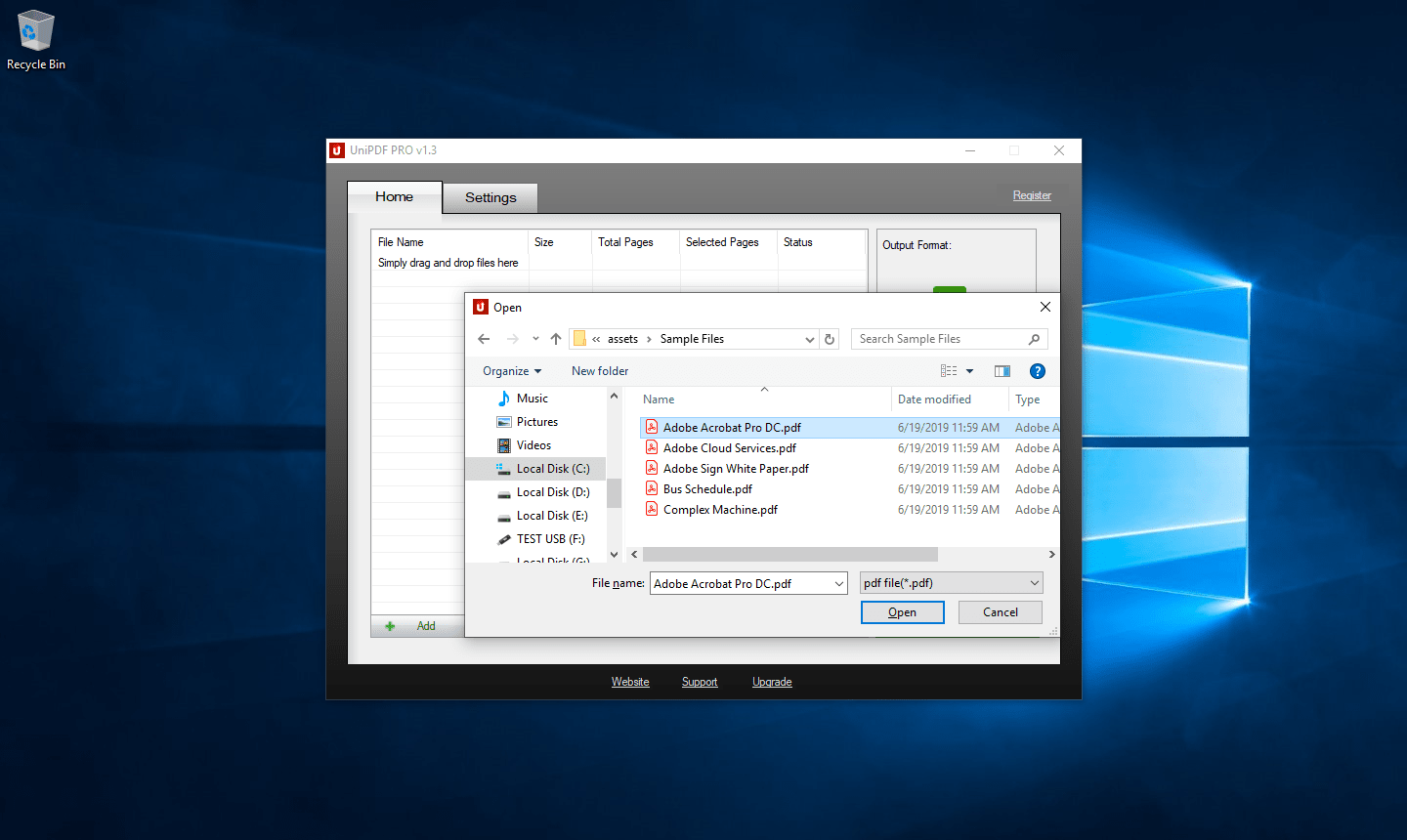
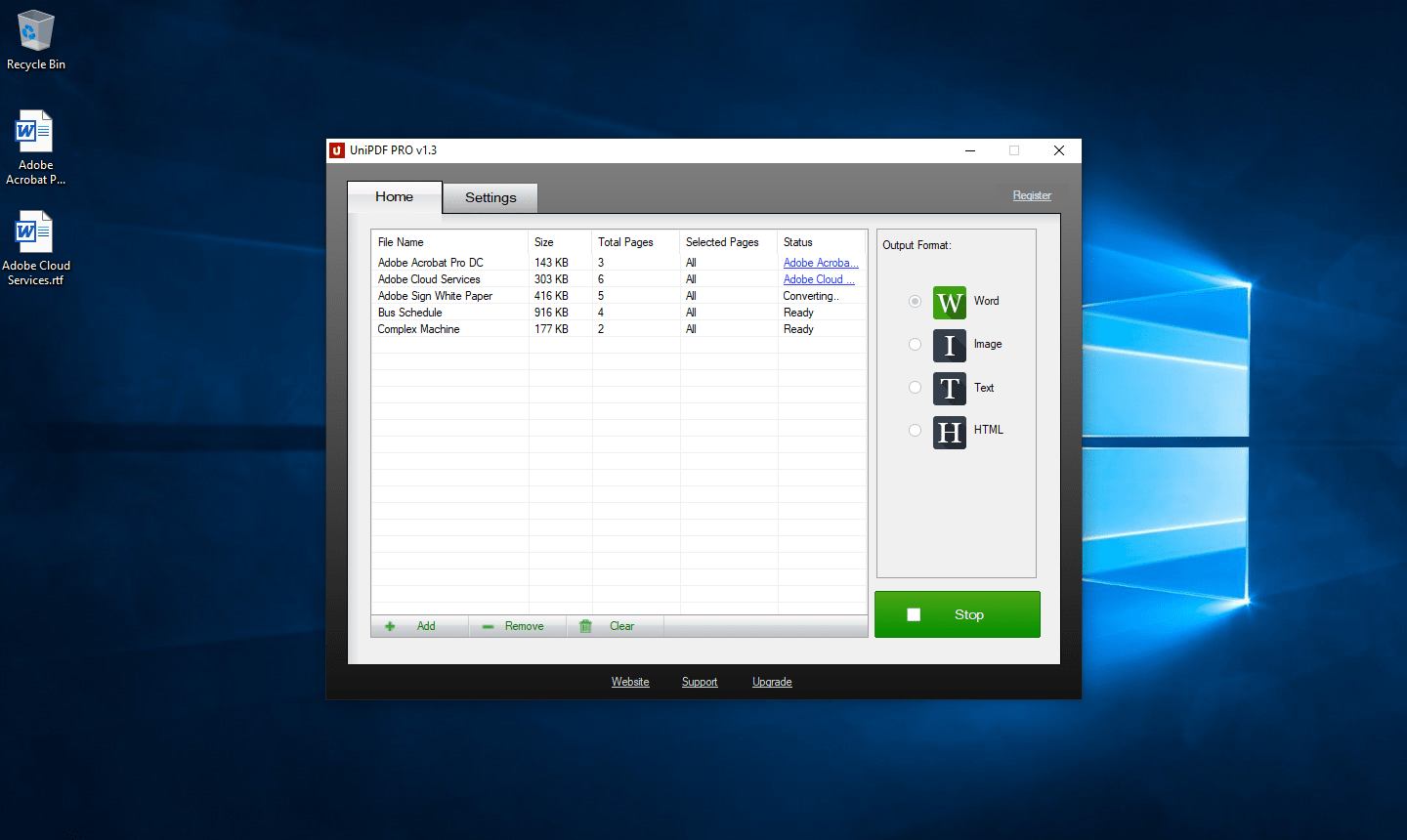
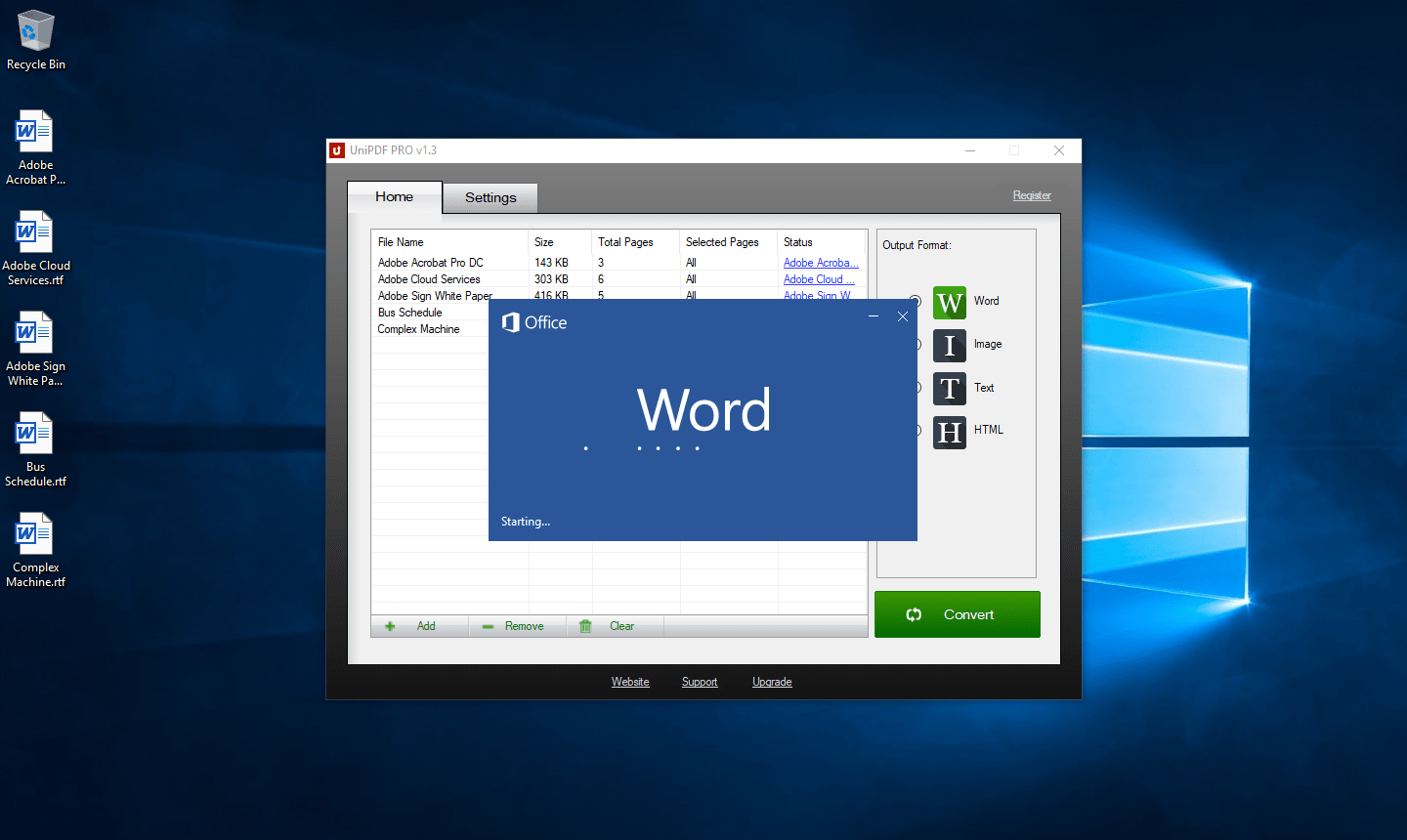
Ifeanyichukwu
Tetsuko Takahashi
RIWANTI
Tefferi Mekonnen
lilolegowo2
DÓNEL
Abdul Rahaman
Antonio Matos
PRAKASH GAIKWAD
Prakash
KAJ NISHANTHA
Niranjan
jane
moh.taufiq
Hammadi
maryse doucet
chidambar
omidullah
omidullah
Jorge
MATEMÁTICAS
pablo
ed fabris
MECIF Smahil
UniPDF
janeman
Hillary Koech
ABDULAI NASURULAI
UniPDF
Bimpe
Paul
Mody GAYE
Poloko Moraquile
jaymesh
UniPDF
Dian agustín
Elrich
Tienes alguna
UniPDF
ronald c panadero
UniPDF
Enero
Rosalino Segundo García Galue
UniPDF
Nyoman
ruth hinojosa
Ajmal
BRYAN AGUSTÍN
BRYAN AGUSTÍN
kurdiansyah
UniPDF
Sukumar
UniPDF
MARC NTUNZWENIMANA
UniPDF
risald
UniPDF
wendy
Sandy
Mukesh Saini
HELMI ALIAS
Chang Sik, Park
sandeep roy
VIKRANT ARYAN
UniPDF
MANUEL
Arjun
Subair Kameed Lebbai
Fred
Patrick Wales
UniPDF
rahmat
MaryChen
Lars
Lars
PS
Susan
UniPDF
Ahmet
April RPeat
Teakin Kabure
GODWIN
sraddha
mahmoud tabidi
Isaac Boakye
Tatiana
eli trabelsi
vivek mahamune
vivek mahamune
MARC NTUNZWENIMANA
Admin
MARC NTUNZWENIMANA
domingo
Lajos
Janet Fisher
aron johannes
SANTOSH
m chandra sekhar
Esko Pusa